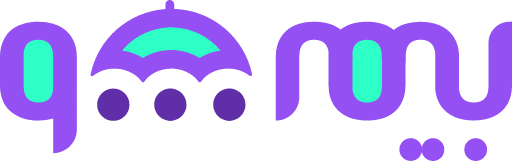فهرست مطالب
ترفندهای واتس اپی همانطور در بخش اول به شش مورد از آنها اشاره کردیم، ویژگیها یا تنظیمات واتس اپ، این اپلیکیشن کاربردی است که کاربری این نرمافزار را آسانتر میسازد. در پارت دوم این مطلب با سایت بیمهشو همراه ما باشید تا بیشتر با این ترفندها آشنا شوید و بیشتر از گذشته ترفندهای واتس اپی را بشناسید.
اپلیکیشن واتس اپ و ترفندهای واتس اپی آن
در حال حاضر انبوهی از سرویسهای پیامرسان وجود دارد که میتوانند این قابلیت را در تنظیمات واتس اپ در اختیار ما قرار دهند، اما اپلیکیشن واتس اپ (WhatsApp) علاوهبر اینکه دارای ویژگیهای جالب و زیادی است، بهطور گستردهای مورد استفاده عموم در جهان قرار گرفته است. همانطور که ذکر شد، اپلیکیشن واتس اپ (WhatsApp) از قابلیتهایی برخوردار است که کاربرد آن را برای کاربران خود آسانتر میسازد که دانستن آنها خالی از لطف نیست. پس اگر میخواهید بیشترین بهره را از سیستم عامل ببرید و با چند ترفند ضروری WhatsApp آشنا شوید، با ما تا انتهای مطلب همراه باشید.
در ادامه به مابقی ترفندها از این بیست مورد ترفندهای واتس اپی میپردازیم؛ با ما همراه باشید.
- در میان انواع ترفندهای واتس اپی میتوان به چگونگی مسدود شدن توسط مخاطبان اشاره داشت. شاید تا به حال این سوال برای شما نیز پیش آمده باشد که مسدود شدهاید یا خیر؟ چگونه میتوانید بفهمید مسدود شدهاید؟ برای پاسخ این سوال باید این چند نشانه را در تنظیمات واتس اپ بررسی کنید:
- شما آخرین باری که بهعنوان مخاطب آنلاین مشاهده شدهاید را نمیبینید.
- شما عکسهای جدید پروفایل را در نمایه یک مخاطب مشاهده نمیکنید.
- همه پیامهای شما ارسال میشوند اما تحویل داده نمیشود؛ به عبارتی پیام شما یک تیک میخورد اما برای بار دوم علامنگذاری نمیشود.
- شما یک گپ گروهی ایجاد میکنید، اما نمیتوانید مخاطبی اضافه کنید؛ ممکن است این امر، احتمال مسدود شدن شما را نشان دهد.

گرچه ممکن است این علائم نشانه مسدود شدن شما تنظیمات واتس اپ باشد، اما با این حال، تمام این علائم 100٪ مسدودیت شما را تضمین نمیکند؛ شاید مخاطب شما تنظیمات قابلیت مشاهده را تغییر داده باشد؛ از اینرو باید بررسی شود.
- تنظیمات واتس اپ این امکان را به شما میدهد که ذخیره خودکار رسانه را در این بخش خاموش یا غیرفعال کنید؛ طبیعتاً از خود میپرسید این چگونه امکانپذیر است؛ ما این در این بخش به این ترفند از ترفندهای واتس اپی خواهیم پرداخت:
از آنجاکه اپلیکیشن واتس اپ (WhatsApp) یک برنامه مراقبتی است و بهطور خودکار تمام رسانههای شما را که هنگام چت ارسال میکنید، ذخیره میکند، ممکن است حافظه تلفن همراه شما را اشغال نماید و شانستان برای دریافت امکانات یا اپلیکیشنهای جدید کاهش دهد؛ پس بهتر است از طریق این مسیر ذخیره خودکار رسانه را خاموش یا غیرفعال کنید:
Android: Settings > Data Usage, and choose the necessary parameters of file downloading.
iOS: Settings > Data and Storage Usage > Media.
- بی صدا کردن پیامهای صوتی از دیگر ترفندهای واتس اپی در تنظیمات واتس اپ (WhatsApp) است که در این بخش بدان خواهیم پرداخت:
این کار بسیار ساده است، تنها کافیست حالت بلندگو را به حالت بلندگوی داخلی تغییر دهید و تلفن همراهتان را نزدیک گوشتان نگهدارید.
- از دیگر ترفندها در اپلیکیشن واتس اپ (WhatsApp) ستارهدار کردن پیامهای مهم است که در ذیل روش آن را توضیح خواهیم داد:
این روش در گوشیهای اندروید و iOS متفاوت است.
Android: کاربران اندروید باید به سه نقطه بالا، سمت راست صفحه اصلی بروند و از کادر بازشده، گزینه “Starred messages” را انتخاب کنند.
iOS: به صفحه setting رفته و گزینه اول که “Starred messages” است را انتخاب نمایید.
- برای اتصال رایانه و موبایل خود روش زیر را بکار بگیرید که این روش در گوشیهای اندروید و iOS متفاوت است.
Android: اگر کاربر اندروید هستید، باید به سه نقطه بالا، سمت راست صفحه اصلی WhatsApp بروید و از کادر بازشده، گزینه WhatsApp Web را انتخاب کنید.
iOS: Settings > WhatsApp Web
در نهایت این دو راه برای این دو سیستم عاملها باید کد QR را اسکن کرده و از WhatsApp در رایانه خود استفاده کنید تا دسترسی هر شخص دیگری را قطع کنید.
- واتس اپ مدتی است در ترفندهای واتس اپی خود از GIFS نیز پشتیبانی میکند، اما آیا میدانستید که حتی میتوانید GIF را در WhatsApp ایجاد و برای دوستان خود ارسال کنید؟ در هر حال، باید خاطر نشان کنیم که تنها با استفاده از فیلمهایی که در تلفن هوشمند خود، ذخیره دارید، میتوانید GIF ایجاد کنید. برای این کار مسیر ذیل را بپیمایید:
Click on the attach icon > Select Gallery > Go to videos > <<<<<<<<<<<<<<<<<<
به بخش فیلمها بروید و از آن بخش ویدیویی را که میخواهید در GIF از آن استفاده کنید، انتخاب نمایید؛ به محض انجام این کار، در بخش ویرایش ویدیو اپلیکیشن واتس اپ باز میشود که شما میتوانید در این قسمت طول فیلم را به شش ثانیه یا کمتر از آن تنظیم کنید؛ در این قسمت گزینه تبدیل آن به GIF به صورت کشویی در بالا سمت راست ظاهر میشود؛ اکنون تنها کافیست که لغزنده را به سمت GIF ببرید.

سخن آخر
ازآنجاکه در فوق به برخی از ترفندهای واتس اپی اشاره کردیم، میتوان گفت اپلیکیشن واتس اپ (WhatsApp) محبوبترین برنامه پیامرسان فوری در جهان است؛ شاید به همین علت است که از یک جریان ثابت بروزرسانیها برخوردار است. این اپلیکیشن، لیست طولانی از ویژگیها دارد و طیف گستردهای از دستگاهها را پشتیبانی میکند؛ از اینرو جای تعجب نیست که چرا به مرز میلیارد کاربر رسیده است.